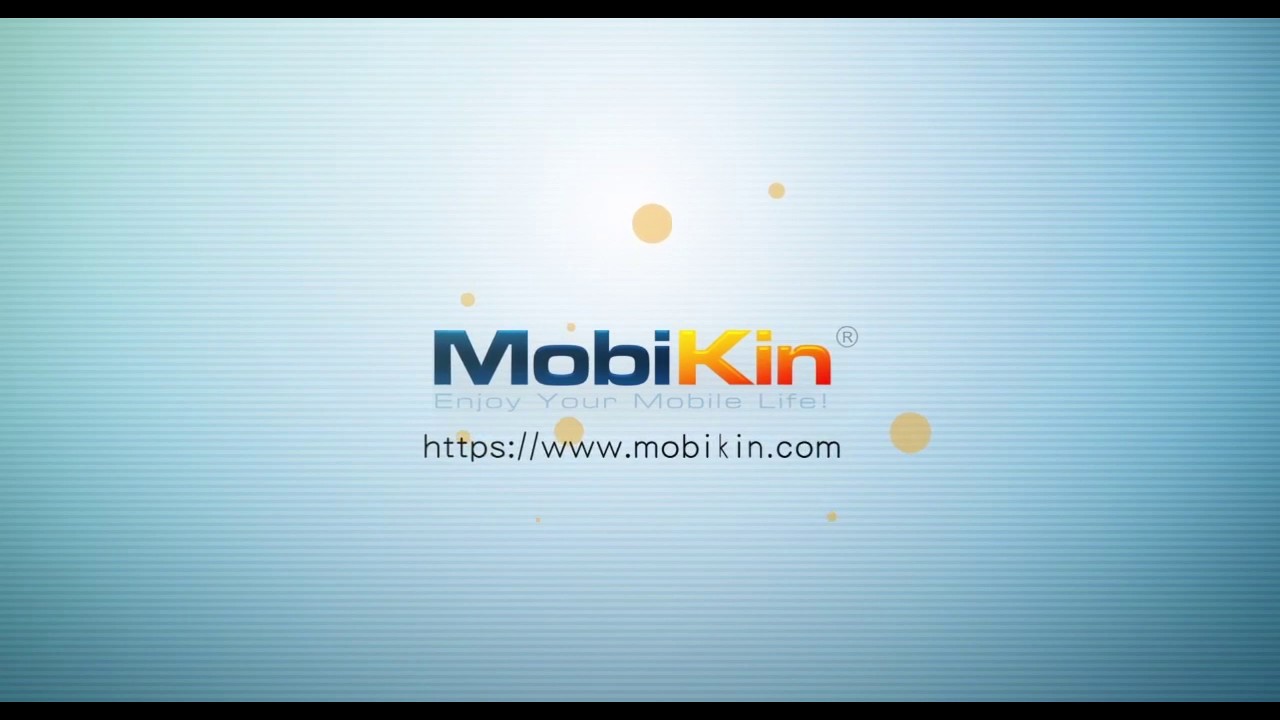Cara mengembalikan file yang terhapus di android dengan mudah
Salah satu
masalah kerap terjadi bagi pengguna android adalah file yang terhapus secara
tidak sengaja. Bisa saja kamu menghapus file itu karena proses penyimpanan
online lewat drive tidak sempurna hingga harus menghapus karena kebutuhan
kapasitas penyimpanan. Ada banyak pengguna android yang kadang membutuhkan file
itu kembali.
Apalagi bila file itu memang menyimpan data penting seperti
catatan khusus yang berkaitan dengan pekerjaan. Beberapa jenis file yang sering
terhapus seperti foto, video, lagu, catatan notepad dan lainnya. Kamu tidak
perlu khawatir karena ada beberapa pilihan cara mengembalikan file yang terhapus diandroid.
5 cara mengembalikan file yang terhapus di android yang bisa dicoba
Metode
pengembalian file yang kamu hapus melalui perangkat android memang bisa
dilakukan dengan sangat mudah. Metode seperti ini biasanya dilakukan dengan
bantuan aplikasi atau software khusus. Namun, kamu harus ingat bahwa ada
beberapa pilihan aplikasi atau software yang bisa dijalankan pada perangkat
android yang tidak diroot sama sekali. Selain itu, ada juga aplikasi yang
memang hanya bisa digunakan untuk perangkat android yang telah diroot. Mungkin
kamu bisa mencoba untuk mempertimbangkan 5 cara mengembalikan file yang terhapus diandroid seperti:
1.
Menggunakan aplikasi DiskDigger
Ini merupakan salah satu cara mengembalikan file yang terhapus di
android tanpa harus menggunakan bantuan perangkat PC atau laptop. Cara
ini bisa kamu terapkan dengan sangat mudah melalui install aplikasi DiskDigger.
Namun, kamu harus ingat bahwa aplikasi ini hanya bisa dijalankan pada
smartphone android yang sudah diroot. Salah satu keunggulan dari aplikasi ini
adalah bisa melakukan recovery secara deep scan.
Berikut ini metode penggunaan aplikasi DiskDigger untuk smartphone android yaitu:
a.
Lakukan
rooting untuk smartphone android
b.
Download
aplikasi DiskDigger lewat playstore atau dari internet
c.
Install
aplikasi itu. Bila terdapat peringatan untuk melalui upgrade ke versi pro
sebaiknya diabaikan saja dengan memilih NO.
d.
Selanjutnya
masuk ke bagian folder yang berisi data penting untuk direcovery.
e.
Pada
bagian aplikasi kamu harus memilih format dari setiap file. Selanjutnya tekan
OK.
f.
Aplikasi
DiskDigger akan melakukan deep scan sesuai dengan format dan lokasi dari
penyimpanan file.
g.
Setelah
itu, muncul bagian dari file yang telah discan. Pilih file itu lalu simpan pada
lokasi yang kamu inginkan.
2.
Mencoba aplikasi Foto Recovery
Kamu juga bisa mencoba pilihan aplikasi Foto Recovery. Sesuai dengan
namanya, cara ini memang ditujukan untuk melakukan recovery terhadap file atau
data yang memiliki format image atau foto. Cara yang dilakukan juga dianggap
sangat sederhana. Hal yang harus diingat bahwa aplikasi ini hanya bisa
digunakan untuk smartphone android yang sudah diroot.
Berikut ini cara menggunakan aplikasi Foto Recovery seperti:
a.
Download
aplikasi Foto Recovery yang ada di Playstore.
b.
Install
aplikasi ini sesuai dengan petunjuk hingga selesai.
c.
Jalankan
aplikasi ini untuk mencari foto yang ingin direcovery
d.
Aplikasi
akan menjalankan scan untuk mencari foto. Setelah itu, pilih file foto yang
ingin kamu simpan kembali.
e.
Pilih
menu Kembalikan Foto agar seluruh file foto yang telah dipilih bis disimpan
kembali melalui smartphone android.
3.
Aplikasi Restore Image
Ini merupakan cara mengembalikan file yang terhapus di android dengan mudah.
Apalagi metode ini bisa dilakukan untuk smartphone android yang belum diroot.
Namun, aplikasi ini hanya bisa melakukan recovery terhadap file yang berbentuk
image. Metode yang bisa kamu lakukan juga sangat sederhana.
Cara mengembalikan file dengan aplikasi Restore Image seperti:
a.
Download
aplikasi Restore Image yang ada di PlayStore
b.
Install
dan jalankan aplikasi ini di smartphone kamu
c.
Selanjutnya
pilih foto atau image yang akan disimpan kembali di smartphone android
d.
Klik
tombol Restore Image yang ada di bagian kanan bawah
e.
Tunggu
hingga proses recovery selesai dan foto akan kembali ke tempat penyimpanan yang
terdahulu.
f.
Kamu
bisa mengecek langsung galeri foto di tempat lokasi penyimpanan foto itu.
4.
Menggunakan Recuva
Rekomendasi cara lain yang bisa kamu lakukan adalah dengan menggunakan
perangkat tambahan. Biasanya beberapa orang mencoba untuk melakukan recovery
data atau file yang terhapus di smartphone android dengan bantuan dari
perangkat PC dan laptop. Salah satu software yang sangat disarankan adalah
Recuva. Program ini akan diinstall di perangkat PC dan laptop dan membantu kamu
untuk melakukan recovery.
Berikut ini cara menggunakan Recuva untuk recovery file atau data dari
smartphone Android yaitu:
a.
Download
software Recuva melalui halaman resminya.
b.
Selanjutnya
install software ini di perangkat PC dan laptop. Jangan lupa ikuti petunjuk
penginstallan. Hal ini dilakukan untuk mempermudah recovery melalui fitur yang
diberikan.
c.
Hubungkan
smartphone android kamu ke perangkat pc dan laptop yang sudah memiliki program
Recuva.
d.
Tunggu
hingga laptop atau pc mendeteksi smartphone android.
e.
Selanjutnya,
jalankan program Recuva.
f.
Pilih
jenis atau format file yang ingin kamu recovery. Kamu bisa menggunakan pilihan
All Files untuk mempermudah memilih file yang ingin disimpan kembali.
g.
Gunakan
opsi Enable Deep Scan untuk melakukan recovery terhadap seluruh data atau files
yang terhapus.
h.
Jalankan
aplikasi dan tunggu sampai seluruh files telah selesai scanning
i.
Kamu
bisa memilih file atau data yang ingin disimpan kembali
j.
Selanjutnya
pilih lokasi penyimpanan data kembali. Biasanya Recuva akan memberikan
rekomendasi kapasitas penyimpanan yang memang dibutuhkan.
k.
Pindahkan
data atau file ke hardisk pc atau laptop.
5.
Software Mobikin Doctor
Mungkin kamu bisa mencoba untuk melakukan recovery melalui software Mobikin
Doctor. Software ini memiliki metode penggunaan yang hampir sama dengan Recuva.
Kamu akan membutuhkan perangkat tambahan seperti pc atau laptop. Keunggulan
dari software ini adalah bisa melakukan recovery untuk seluruh data termasuk
kontak yang sudah terhapus.
Berikut ini cara untuk mengembalikan data menggunakan Mobikin Doctor yaitu:
a.
Siapkan
pc atau laptop dengan kapasitas hardisk yang cukup besar
b.
Download
software Mobikin Doctor dari situs resminya
c.
Install
software ini sampai selesai
d.
Selanjutnya
kamu harus menyambungkan perangkat smartphone android ke pc atau laptop.
e.
Tunggu
hingga perangkat pc atau laptop mendeteksi perangkat android.
f.
Jalankan
software ini dan ikuti instruksinya
g.
Setelah
itu, software akan melakukan pencarian file yang telah terhapus lewat dari
smartphone android
h.
Software
ini juga bisa melakukan Deep Scan untuk mendapatkan banyak files yang telah
terhapus dalam waktu yang cukup lama.
i.
Pilih
file atau data yang ingin disimpan kembali dengan memberikan centang.
j.
Lakukan
proses recovery dan tunggu hingga selesai.
k.
Simpan
seluruh files yang telah direcovery di hardisk laptop atau pc.